Uppdaterad maj 2024: Sluta få felmeddelanden och sakta ner ditt system med vårt optimeringsverktyg. Hämta den nu på denna länk
- Ladda ned och installera reparationsverktyget här.
- Låt den skanna din dator.
- Verktyget kommer då reparera din dator.

Du kanske inte kan höra gruppchatt i Xbox Game Bar om din gamepad-installation eller dina LAN/headset-drivrutiner är korrupta. Dessutom kan felaktig konfiguration av ljudenheter vara orsaken till det nämnda felet.
Användare stöter på ett problem när de försöker använda gruppchatt men kan inte höra andra spelare, även om system- / spelljud fungerar bra. Vissa användare kunde inte ens använda mikrofonen i gruppchatt. I vissa fall är problemet begränsat till ett eller två spel.
Vissa erfarna användare på Microsoft-forumet sa att om inget händer när du trycker på Win + G, kontrollera Xbox Game Bar-inställningarna. Men om du upptäcker att Xbox Game Bar är på, har vi nämnt andra möjliga lösningar nedan.
Varför kan du inte höra festchatten i Xbox Game Bar

Det finns flera anledningar till varför du kan ha problem med att höra festchatt i Xbox Game Bar. Några av dem är:
- Föråldrade / skadade drivrutiner.
- Felaktig konfiguration av ljudenheten.
- Fel på Xbox Game Bar.
- Felaktiga inställningar för tid och datum etc.
Xbox Game Bar är ett kraftfullt verktyg som kan användas för mer än bara kommunikation. Microsoft har implementerat flera andra funktioner som gör att spelare kan ta skärmdumpar, spela in spel, aktivera spelläge, övervaka FPS, CPU / GPU-användning etc. Men som med all annan programvara kan du inte undvika problem.
Så här löser du problemet om du inte kan höra gruppchatten i Xbox-spelpanelen
Uppdatering 2024 maj:
Du kan nu förhindra PC -problem genom att använda det här verktyget, till exempel att skydda dig mot filförlust och skadlig kod. Dessutom är det ett bra sätt att optimera din dator för maximal prestanda. Programmet åtgärdar vanligt förekommande fel som kan uppstå på Windows -system - utan behov av timmar med felsökning när du har den perfekta lösningen till hands:
- Steg 1: Ladda ner PC Repair & Optimizer Tool (Windows 10, 8, 7, XP, Vista - Microsoft Gold Certified).
- Steg 2: Klicka på "Starta Scan"För att hitta Windows-registerproblem som kan orsaka problem med datorn.
- Steg 3: Klicka på "Reparera allt"För att åtgärda alla problem.
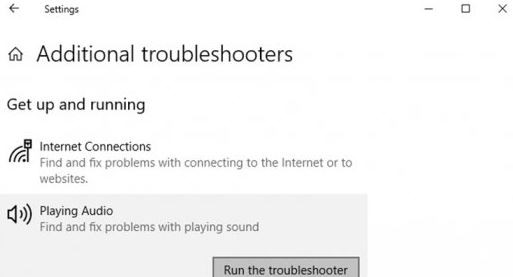
Aktivera Xbox-spelpanelen
- Öppna Start-menyn -> Inställningar.
- Gå till Spel -> Aktivera den i kategorin Xbox Game Bar (den allra första växlingsknappen).
- Gå till Inspelningar och slå på bakgrundsljud / video beroende på vad du föredrar.
- Klicka sedan på Spelläge -> Aktivera.
- Slutligen försök att starta om Party Chat för att se om problemet är löst eller inte.
Fixa Xbox Game Bar
- Om din Xbox Game Bar-installation är skadad eller saknas kan du stöta på flera problem.
- Så en enkel reparation av din Xbox Game Bar-installation kan lösa problemet helt.
- Tryck på Win + I för att öppna Windows-inställningsmenyn.
- Klicka på Appar -> Rulla ned under kategorin Appar -> Funktioner.
- Klicka nu på Xbox Game Panel i listan över appar.
- Klicka på Avancerade inställningar -> En ny sida öppnas.
- Här, rulla ner lite och klicka på knappen Återställ under alternativet Återställ.
- Öppna sedan Xbox Game Panel igen för att kontrollera problemet.
- Om problemet kvarstår kan du prova samma steg och klicka på Återställ under alternativet Återställ.
- Slutligen försök att köra Game Bar igen.
Ställ in tidszonen på automatisk
Xbox Game Bar kanske inte fungerar ordentligt om systemets tidszon inte är inställd på automatisk, eftersom detta kan orsaka synkroniseringsproblem mellan servern och klienten. Så här ställer du in den på Automatisk:
- Högerklicka på systemtiden till höger i aktivitetsfältet.
- Klicka på Ändra datum och tid -> Om tidszonen ställs in automatiskt, inaktivera den.
- Ställ nu in rätt tidszon manuellt.
- Du kan sedan aktivera alternativet Ställ in tidszon automatiskt.
- Starta om datorn och kontrollera om tidszonen är korrekt inställd.
- Om du ser alternativet "Synkronisera nu" klickar du på det.
- Slutligen, kontrollera problemet med spelfältet.
Använd standard I / O-enhet
Du kanske inte kan höra Xbox Party Chat om din ljudutgång inte är inställd på ditt headset. Att byta ljudutgång till headsetet kan lösa problemet. Användarna rapporterar dock att de behöver ändra ljudutgången varje gång de fortsätter att starta en gruppchatt.
- Klicka på Start-menyn -> Gå till Inställningar.
- Öppna System -> Klicka på Ljud i den vänstra rutan.
- I den högra rutan väljer du Ljudkontrollpanelen -> På fliken Uppspelning högerklickar du på den första ljudenheten.
- Välj nu Test för att se om headsetets ljud spelas.
- Om inte, testa alla listade ljudenheter en efter en.
- Högerklicka på enheten oavsett vilken ljudenhet som spelas.
- Klicka på Ange som standardkommunikationsenhet.
- Högerklicka sedan på enheten -> Välj Ange som standardenhet.
- Klicka på fliken Spela in -> Försök att prata i headsetmikrofonen för att testa den.
- Om det gröna fältet svarar under konversationen, högerklicka på enheten.
- Välj enheten som standardkommunikationsenhet och standardenheten.
- Kontrollera sedan om problemet med Xbox Game Bar är löst eller inte.
Felsök ljudproblem
- Högerklicka på Start och välj Inställningar
- Gå till uppdatering och säkerhet
- Välj Felsökning på vänster sida.
- På höger sida bör du se en lista över alla felsökare. Om inte, välj alternativet Ytterligare felsökare.
- Klicka på Spela upp ljud och välj sedan Kör felsökare.
Expert Tips: Detta reparationsverktyg skannar arkiven och ersätter korrupta eller saknade filer om ingen av dessa metoder har fungerat. Det fungerar bra i de flesta fall där problemet beror på systemkorruption. Detta verktyg kommer också att optimera ditt system för att maximera prestanda. Den kan laddas ner av Klicka här
Vanliga frågor
Jag kan inte höra medlemmar i Xbox Game Bar?
Du kanske inte kan höra gruppchatten på Xbox Game Bar om Xbox Game Bar matar ut ljud till en annan enhet än ditt headset. Att ställa in ditt headset som en utmatningsenhet i inställningarna i Game Bar kan lösa problemet. Stäng nu inställningsfönstret och kontrollera om festchatten fungerar som den ska.
Varför kan jag inte höra spelchatten på min Xbox 1?
Om du inte kan höra personen du försöker chatta med efter att ha gått med i partiet kan du prova följande tips: Se till att dina sekretessinställningar gör att du kan chatta med alla. Klicka på Xbox-knappen för att öppna handboken och välj sedan Profil och system -> Inställningar -> Konto -> Online sekretess och säkerhet -> Xbox Live-sekretess.
Hur fixar jag festen i Xbox Game Bar?
- Kontrollera din anslutning.
- Installera Teredo-adaptern.
- Kontrollera behörigheterna.
- Starta om appen och relaterad tjänst.
- Återställ Xbox-applikationen.
- Ändra standarduppspelningsenhet.
- Inaktivera tillfälligt Windows-brandväggen och antivirusprogrammet från tredje part.
Kan Xbox lyssna på spelet men inte spela?
Tryck på Xbox-knappen och när manualen öppnas, bläddra till höger till den sista fliken och välj Ljud under Inställningar. Sedan visas mittreglaget som "Headset Chat Mixer", som styr spelet och chattljudet. Se till att skjutreglaget är centrerat för jämn fördelning.


